Windows11是一款由微软公司推出的PC操作系统,在该版本中,开发商进行了一系列的更新和优化,那么不少用户在下载win11下载安装之后,应该怎么打开放大镜呢?现在通过这篇文章给大家
Windows11是一款由微软公司推出的PC操作系统,在该版本中,开发商进行了一系列的更新和优化,那么不少用户在下载win11下载安装之后,应该怎么打开放大镜呢?现在通过这篇文章给大家介绍一下。
在Win11系统桌面上,点击开始选择设置进入。
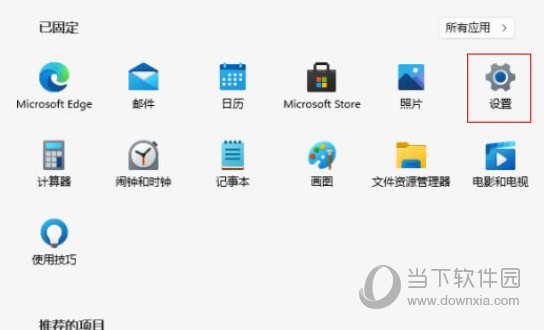
进入设置界面,点击左侧辅助功能进入。
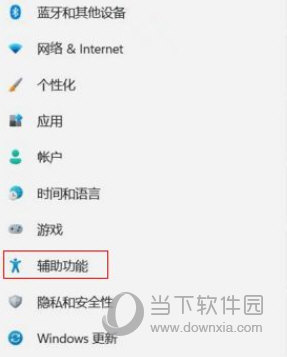
在辅助功能页面,点击放大镜进入。
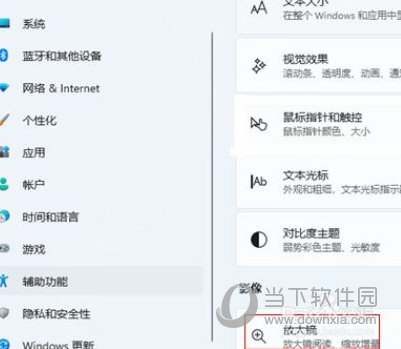
进入放大镜界面,打开放大镜开关即可。
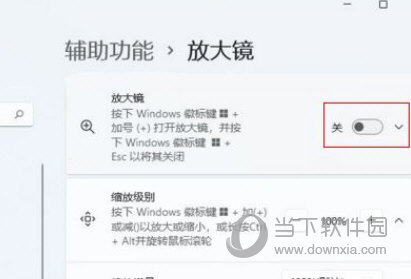
好了,以上就是自由互联小编为大家带来关于“Windows11放大镜怎么打开”的全部内容介绍,总得来说还是非常简单的,一般小白用户也能快速学习操作,希望能帮助到你。
